Gitea est un système de contrôle de version open-source et auto-hébergé écrit en Go. Il est simple, léger et peut être installé sur des systèmes de faible puissance. C'est un fork de Gogs et une alternative à GitHub et GitLab. Il est livré avec de nombreuses fonctionnalités, notamment l'éditeur de fichiers de référentiel, le suivi des problèmes de projet, la gestion des utilisateurs, les notifications, le wiki intégré et bien plus encore. Il peut être installé sur tous les systèmes d'exploitation modernes, y compris les architectures Linux, macOS, Windows, ARM et PowerPC.
Dans ce tutoriel, nous allons vous montrer comment installer le service Gitea Git avec Nginx et Let's Encrypt SSL sur Ubuntu 20.04.
Prérequis
- Un serveur exécutant Ubuntu 20.04.
- Un nom de domaine valide pointe vers votre serveur.
- Un mot de passe root est configuré sur votre serveur.
Installer Git
Tout d'abord, vous devrez installer le package Git sur votre serveur. Vous pouvez l'installer en exécutant la commande suivante :
apt-get install git -y
Une fois le package Git installé, vous pouvez passer à l'étape suivante.
Installer et configurer MariaDB
Par défaut, MariaDB n'est pas sécurisée. Donc, vous devrez d'abord le sécuriser. Vous pouvez le sécuriser en exécutant le script mysql_secure_installation :
mysql_secure_installation
Ce script définira le mot de passe root, supprimera les utilisateurs anonymes, désactivera la connexion root à distance et supprimera la base de données de test comme indiqué ci-dessous :
Enter current password for root (enter for none): Set root password? [Y/n]: Y Remove anonymous users? [Y/n]: Y Disallow root login remotely? [Y/n]: Y Remove test database and access to it? [Y/n]: Y Reload privilege tables now? [Y/n]: Y
Une fois MariaDB sécurisée, connectez-vous au shell MariaDB avec la commande suivante :
mysql -u root -p
Entrez votre mot de passe root lorsque vous y êtes invité. Ensuite, changez le GLOBAL innodeb_file_per_table en On :
MariaDB [(none)]>SET GLOBAL innodb_file_per_table = ON;
Ensuite, créez une base de données et un utilisateur pour Gitea avec la commande suivante :
MariaDB [(none)]>CREATE DATABASE giteadb;
MariaDB [(none)]>CREATE USER 'gitea'@'localhost' IDENTIFIED BY 'password';
Ensuite, accordez tous les privilèges à la base de données giteadb :
MariaDB [(none)]>GRANT ALL ON giteadb.* TO 'gitea'@'localhost' IDENTIFIED BY 'password' WITH GRANT OPTION;
Ensuite, mettez à jour le jeu de caractères de la base de données avec la commande suivante :
MariaDB [(none)]>ALTER DATABASE giteadb CHARACTER SET = utf8mb4 COLLATE utf8mb4_unicode_ci;
Enfin, videz les privilèges et quittez le shell MariaDB avec la commande suivante :
MariaDB [(none)]>FLUSH PRIVILEGES;
MariaDB [(none)]>EXIT;
Ensuite, vous devrez modifier le fichier de configuration par défaut de MariaDB et ajouter des paramètres innodb :
nano /etc/mysql/mariadb.conf.d/50-server.cnf
Ajoutez les lignes suivantes dans la section [mysqld] :
innodb_file_format = Barracuda innodb_large_prefix = 1 innodb_default_row_format = dynamic
Enregistrez et fermez le fichier. Ensuite, redémarrez le service MariaDB pour appliquer les modifications :
systemctl restart mariadb
À ce stade, votre base de données MariaDB est configurée. Vous pouvez maintenant passer à l'étape suivante.
Installer et configurer Gitea
Tout d'abord, vous devrez télécharger la dernière version du binaire Gitea à partir du référentiel Git. Vous pouvez le télécharger avec la commande suivante :
wget https://dl.gitea.io/gitea/1.12.1/gitea-1.12.1-linux-amd64
Ensuite, copiez le fichier téléchargé dans le répertoire /usr/bin/ et accordez les autorisations d'exécution :
cp gitea-1.12.1-linux-amd64 /usr/bin/gitea
chmod 755 /usr/bin/gitea
Créez ensuite un utilisateur système pour Gitea avec la commande suivante :
adduser --system --shell /bin/bash --group --disabled-password --home /home/git git
Ensuite, créez une structure de répertoires pour Gitea avec la commande suivante :
mkdir -p /etc/gitea /var/lib/gitea/{custom,data,indexers,public,log}
chown git:git /etc/gitea /var/lib/gitea/{custom,data,indexers,public,log}
chmod 750 /var/lib/gitea/{data,indexers,log}
chmod 770 /etc/gitea Une fois que vous avez terminé, vous pouvez passer à l'étape suivante.
Créer un fichier de service Gitea Systemd
Ensuite, vous devrez créer un fichier de service systemd pour gérer le service Gitea. Vous pouvez le créer avec la commande suivante :
nano /etc/systemd/system/gitea.service
Ajoutez les lignes suivantes :
[Unit] Description=Gitea After=syslog.target After=network.target After=mysql.service [Service] RestartSec=2s Type=simple User=git Group=git WorkingDirectory=/var/lib/gitea/ ExecStart=/usr/bin/gitea web -c /etc/gitea/app.ini Restart=always Environment=USER=git HOME=/home/git GITEA_WORK_DIR=/var/lib/gitea [Install] WantedBy=multi-user.target
Enregistrez et fermez le fichier. Ensuite, rechargez le démon systemd et démarrez le service Gitea avec la commande suivante :
systemctl daemon-reload
systemctl start gitea
Vous pouvez maintenant vérifier l'état du service Gitea avec la commande suivante :
systemctl status gitea
Vous devriez voir le résultat suivant :
? gitea.service - Gitea
Loaded: loaded (/etc/systemd/system/gitea.service; disabled; vendor preset: enabled)
Active: active (running) since Thu 2020-06-25 08:23:01 UTC; 6s ago
Main PID: 24046 (gitea)
Tasks: 9 (limit: 2353)
Memory: 134.3M
CGroup: /system.slice/gitea.service
??24046 /usr/bin/gitea web -c /etc/gitea/app.ini
Jun 25 08:23:02 ubuntu20 gitea[24046]: 2020/06/25 08:23:02 routers/init.go:127:GlobalInit() [I] Delete all repository archives
Jun 25 08:23:02 ubuntu20 gitea[24046]: 2020/06/25 08:23:02 ...dules/setting/log.go:233:newLogService() [I] Gitea v1.12.1 built with GNU Make 4>
Jun 25 08:23:02 ubuntu20 gitea[24046]: 2020/06/25 08:23:02 ...dules/setting/log.go:279:newLogService() [I] Gitea Log Mode: Console(Console:inf>
Jun 25 08:23:02 ubuntu20 gitea[24046]: 2020/06/25 08:23:02 ...les/setting/cache.go:70:newCacheService() [I] Cache Service Enabled
Jun 25 08:23:02 ubuntu20 gitea[24046]: 2020/06/25 08:23:02 ...les/setting/cache.go:81:newCacheService() [I] Last Commit Cache Service Enabled
Jun 25 08:23:02 ubuntu20 gitea[24046]: 2020/06/25 08:23:02 ...s/setting/session.go:63:newSessionService() [I] Session Service Enabled
Jun 25 08:23:02 ubuntu20 gitea[24046]: 2020/06/25 08:23:02 routers/init.go:165:GlobalInit() [I] SQLite3 Supported
Jun 25 08:23:02 ubuntu20 gitea[24046]: 2020/06/25 08:23:02 routers/init.go:51:checkRunMode() [I] Run Mode: Development
Jun 25 08:23:03 ubuntu20 gitea[24046]: 2020/06/25 08:23:03 cmd/web.go:161:runWeb() [I] Listen: http://0.0.0.0:3000
Jun 25 08:23:03 ubuntu20 gitea[24046]: 2020/06/25 08:23:03 ...s/graceful/server.go:55:NewServer() [I] Starting new server: tcp:0.0.0.0:3000 on>
lines 1-19/19 (END)
Ensuite, activez le service Gitea pour qu'il démarre au redémarrage du système avec la commande suivante :
systemctl enable gitea
À ce stade, Gitea est démarré et écoute sur le port 3000. Vous pouvez maintenant passer à l'étape suivante.
Configurer Nginx pour Gitea
Par défaut, Gitea écoute sur le port 3000. Il faudra donc configurer Nginx en reverse proxy pour accéder au Gitea sans préciser le port.
Tout d'abord, installez le serveur Web Nginx en exécutant la commande suivante :
apt-get install nginx -y
Une fois installé, créez un nouveau fichier de configuration d'hôte virtuel Nginx pour Gitea :
nano /etc/nginx/sites-available/gitea
Ajoutez les lignes suivantes :
upstream gitea {
server 127.0.0.1:3000;
}
server {
listen 80;
server_name gitea.linuxbuz.com;
root /var/lib/gitea/public;
access_log off;
error_log off;
location / {
try_files maintain.html $uri $uri/index.html @node;
}
location @node {
client_max_body_size 0;
proxy_pass http://localhost:3000;
proxy_set_header X-Forwarded-For $proxy_add_x_forwarded_for;
proxy_set_header X-Real-IP $remote_addr;
proxy_set_header Host $http_host;
proxy_set_header X-Forwarded-Proto $scheme;
proxy_max_temp_file_size 0;
proxy_redirect off;
proxy_read_timeout 120;
}
}
Enregistrez et fermez le fichier. Ensuite, activez le fichier de configuration de l'hôte virtuel Nginx avec la commande suivante :
ln -s /etc/nginx/sites-available/gitea /etc/nginx/sites-enabled/
Enfin, redémarrez le service Nginx avec la commande suivante :
systemctl restart nginx
Vous pouvez également vérifier l'état du service Nginx avec la commande suivante :
systemctl status nginx
Vous devriez obtenir le résultat suivant :
? nginx.service - A high performance web server and a reverse proxy server
Loaded: loaded (/lib/systemd/system/nginx.service; enabled; vendor preset: enabled)
Active: active (running) since Thu 2020-06-25 08:26:00 UTC; 1min 24s ago
Docs: man:nginx(8)
Process: 24866 ExecStartPre=/usr/sbin/nginx -t -q -g daemon on; master_process on; (code=exited, status=0/SUCCESS)
Process: 24877 ExecStart=/usr/sbin/nginx -g daemon on; master_process on; (code=exited, status=0/SUCCESS)
Main PID: 24879 (nginx)
Tasks: 3 (limit: 2353)
Memory: 3.6M
CGroup: /system.slice/nginx.service
??24879 nginx: master process /usr/sbin/nginx -g daemon on; master_process on;
??24880 nginx: worker process
??24881 nginx: worker process
Jun 25 08:25:59 ubuntu20 systemd[1]: Starting A high performance web server and a reverse proxy server...
Jun 25 08:26:00 ubuntu20 systemd[1]: Started A high performance web server and a reverse proxy server.
À ce stade, Nginx est configuré pour servir Gitea. Vous pouvez maintenant passer à l'étape suivante.
Sécuriser Gitea avec Let's Encrypt SSL
Tout d'abord, vous devrez installer le client Certbot pour installer et gérer le SSL Let's Encrypt dans votre système. Vous pouvez l'installer en exécutant la commande suivante :
apt-get install certbot python3-certbot-nginx -y
Une fois le Certbot installé, exécutez la commande suivante pour télécharger et installer le site Let's Encrypt SSL for Gitea.
certbot --nginx -d gitea.linuxbuz.com
Indiquez votre adresse e-mail et acceptez les conditions d'utilisation comme indiqué ci-dessous :
Saving debug log to /var/log/letsencrypt/letsencrypt.log Plugins selected: Authenticator nginx, Installer nginx Enter email address (used for urgent renewal and security notices) (Enter 'c' to cancel): [email protected] - - - - - - - - - - - - - - - - - - - - - - - - - - - - - - - - - - - - - - - - Please read the Terms of Service at https://letsencrypt.org/documents/LE-SA-v1.2-November-15-2017.pdf. You must agree in order to register with the ACME server at https://acme-v02.api.letsencrypt.org/directory - - - - - - - - - - - - - - - - - - - - - - - - - - - - - - - - - - - - - - - - (A)gree/(C)ancel: A - - - - - - - - - - - - - - - - - - - - - - - - - - - - - - - - - - - - - - - - Would you be willing to share your email address with the Electronic Frontier Foundation, a founding partner of the Let's Encrypt project and the non-profit organization that develops Certbot? We'd like to send you email about our work encrypting the web, EFF news, campaigns, and ways to support digital freedom. - - - - - - - - - - - - - - - - - - - - - - - - - - - - - - - - - - - - - - - - (Y)es/(N)o: Y Obtaining a new certificate Performing the following challenges: http-01 challenge for gitea.linuxbuz.com Waiting for verification... Cleaning up challenges Deploying Certificate to VirtualHost /etc/nginx/sites-enabled/gitea
Ensuite, choisissez de rediriger ou non le trafic HTTP vers HTTPS comme indiqué ci-dessous :
Please choose whether or not to redirect HTTP traffic to HTTPS, removing HTTP access. - - - - - - - - - - - - - - - - - - - - - - - - - - - - - - - - - - - - - - - - 1: No redirect - Make no further changes to the webserver configuration. 2: Redirect - Make all requests redirect to secure HTTPS access. Choose this for new sites, or if you're confident your site works on HTTPS. You can undo this change by editing your web server's configuration. - - - - - - - - - - - - - - - - - - - - - - - - - - - - - - - - - - - - - - - - Select the appropriate number [1-2] then [enter] (press 'c' to cancel): 2
Tapez 2 et appuyez sur Entrée pour installer le certificat comme indiqué ci-dessous :
Redirecting all traffic on port 80 to ssl in /etc/nginx/sites-enabled/gitea - - - - - - - - - - - - - - - - - - - - - - - - - - - - - - - - - - - - - - - - Congratulations! You have successfully enabled https://gitea.linuxbuz.com You should test your configuration at: https://www.ssllabs.com/ssltest/analyze.html?d=gitea.linuxbuz.com - - - - - - - - - - - - - - - - - - - - - - - - - - - - - - - - - - - - - - - - IMPORTANT NOTES: - Congratulations! Your certificate and chain have been saved at: /etc/letsencrypt/live/gitea.linuxbuz.com/fullchain.pem Your key file has been saved at: /etc/letsencrypt/live/gitea.linuxbuz.com/privkey.pem Your cert will expire on 2020-09-23. To obtain a new or tweaked version of this certificate in the future, simply run certbot again with the "certonly" option. To non-interactively renew *all* of your certificates, run "certbot renew" - If you like Certbot, please consider supporting our work by: Donating to ISRG / Let's Encrypt: https://letsencrypt.org/donate Donating to EFF: https://eff.org/donate-le
Désormais, votre site Gitea est sécurisé avec Let's Encrypt SSL. Vous pouvez maintenant passer à l'étape suivante.
Accéder à l'interface Web Gitea
Maintenant, ouvrez votre navigateur Web et tapez l'URL https://gitea.linuxbuz.com/install. Vous serez redirigé vers la page suivante :
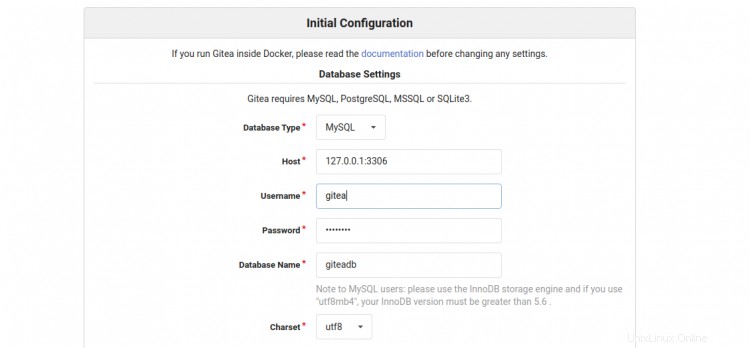
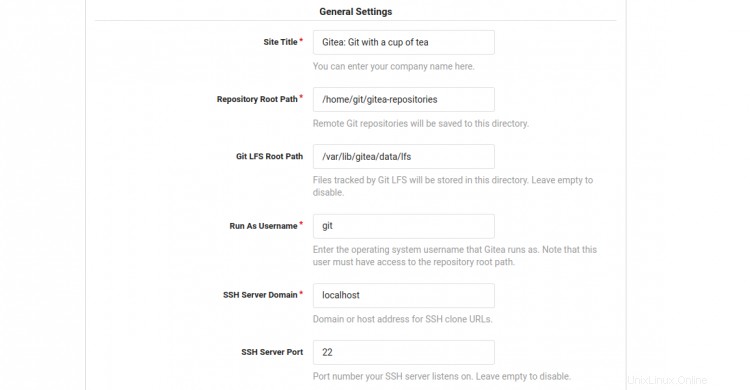
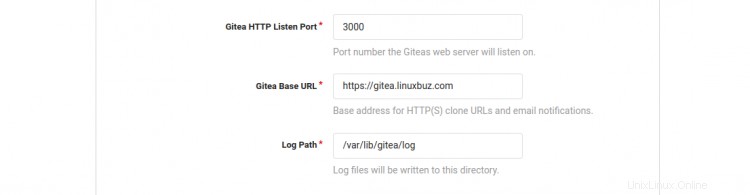
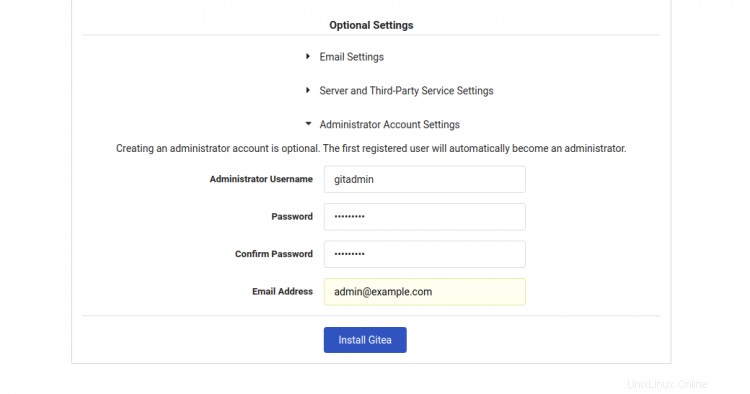
Fournissez le nom de votre base de données Gitea, votre nom d'utilisateur, votre mot de passe, le chemin du référentiel, l'exécution en tant que nom d'utilisateur, le port d'écoute, l'URL de base Gitea, le chemin du journal, le nom d'utilisateur de l'administrateur Gitea, le mot de passe et cliquez sur Installer Gitéa bouton. Une fois l'installation terminée, vous devriez voir apparaître le tableau de bord Gitea dans l'écran suivant :

Conclusion
Toutes nos félicitations! vous avez installé avec succès Gitea avec Nginx et Let's Encrypt SSL sur le serveur Ubuntu 20.04. Vous pouvez maintenant explorer Gitea et créer votre premier référentiel avec Gitea. Pour plus d'informations, consultez la documentation Gitea.